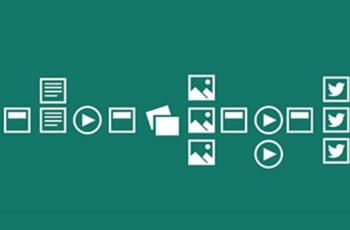Cara Membuat Halaman di Word, Bikin Dokumen Auto Rapi
Kamu bisa mengikuti beberapa langkah mudah mengenai cara membuat halaman di Word.

Ilustrasi orang mengetik dokumen. (Pixabay/ StartupStockPhotos)
Hitekno.com - Cara membuat halaman di Word harus kamu kuasai agar lebih mudah melakukan penomoran pada sebuah dokumen.
Menambahkan nomor pada halaman sangat krusial terutama bagi kamu yang sedang mengerjakan karya ilmiah seperti laporan praktikum, skripsi, makalah, dan laporan penelitian.
Buat kamu yang sedang mengolah laporan perusahaan, kamu juga sangat membutuhkan tips dalam menambahkan atau mengubah format nomor pada halaman.
Cara membuat halaman di Word dan mengedit formatnya, maka yang kamu perlukan adalah mengunjungi menu Insert > Page Number.
Di menu Microsoft Word ini akan terlihat 4 menu teratas dan 2 menu tambahan di bawahnya.
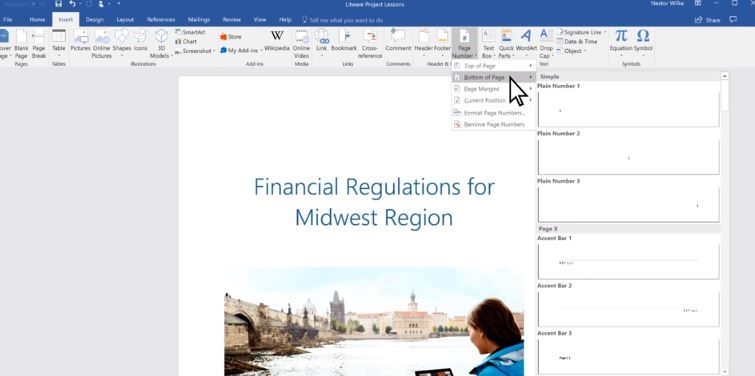
Empat pilihan menu teratas itu adalah Top of Page, Bottom of Page, Page Margins, dan Current Position.
Setiap menu di atas menampilkan deretan gaya penomoran yang berbeda.
Top of Page untuk menampilkan nomor di atas halaman (Header), Bottom of Page menampilkan nomor di bagian bawah halaman (Footer), Page Margins akan menampilkan nomor di bagian samping sementara Current Position akan menampilkan nomor halaman tepat di bagian kursor berada.
Jika kamu tidak ingin nomor halaman terpampang pada halaman pertama (misal halaman pertama untuk cover), maka kamu bisa melakukan klik atau centang pada bar "Different First Page" di menu Header atau Footer.
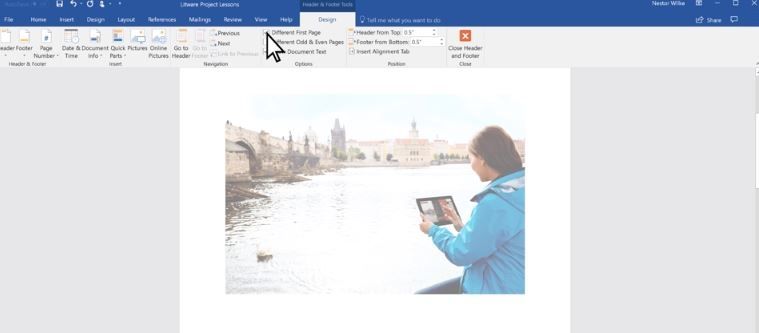
Apabila kamu ingin penomoran yang dimulai dari nomor 1 ada di halaman kedua, maka kamu harus mengunjungi menu Insert > Page Number > Format Page Number dan atur Start di angka 0.
Baca Juga: Dijual Terbatas, Microsoft Luncurkan Xbox One X Bertema Cyberpunk 2077
Jika sudah selesai, Anda bisa klik Close Header and Footer atau memencet tombol Esc.
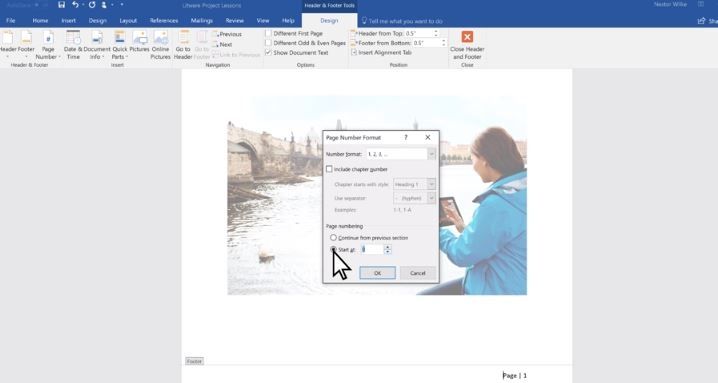
Ingin tutorial lebih singkat? Berikut ini cara membuat halaman di Word dengan mudah:
- Klik menu Insert > Page Number
- Klik Bottom of Page
- Pilih gaya penomoran yang disukai (misal Plain Number 3)
- Untuk memilih nomor dengan huruf romawi atau angka biasa serta memilih untuk memulai dari halaman berapa, maka kamu harus mengunjungi menu Insert > Page Number > Format Page Number
- Jika ingin menghapus nomor secara instan, maka yang perlu kamu lakukan adalah mengunjungi menu Insert > Page Number > Remove Page Number.
Itulah cara membuat halaman di Word dengan mudah dan singkat. Selamat mencoba!